Как установить GIF на рабочем столе
Привет всем!Сегодня мы собираемся показать, как избавиться от ваших типичных статических обоев. Отныне вы можете иметь анимированные GIF-файлы в качестве обоев.
Если вы здесь, возможно, вы уже поняли, что сама Windows 10 не поддерживает GIF-файлы в качестве обоев для рабочего стола. Поэтому мы будем загружать стороннюю программу, чтобы сделать это для нас. Мы представим две разные программы: BioniX и Plastuer. Они делают почти то же самое, но BioniX бесплатен, в то время как Plastuer стоит небольшую сумму денег. (Вы платите любую сумму, которую хотите, минимум с 2 USD). Если вы заплатите эту сумму, вы получите более удобный интерфейс и программное обеспечение, которое будет немного проще в использовании. Давайте начнем с нашего Свободного выбора, Бионикс.
1. Перейдите по адресу http://www.bionixwallpaper.com/downloads/Animated_GIF_Wallpaper/gif_wallpaper.html и нажмите « Скачать» .
2. По завершении загрузки программы дважды щелкните файл установки, чтобы начать ее установку.
3.Установите каталог установки с Разглядеть (местоположение по умолчанию C: BioniX Wallpaper ), вы можете оставить по умолчанию , если вы не уверены в том , что делать здесь , а затем нажмите кнопку "Установить" или "Install" .
4. После завершения установки нажмите Ok, чтобы принять лицензионное соглашение.
5. Выберите полный пользовательский интерфейс, а затем нажмите кнопку « Закрыть» или "Close" (вы сможете изменить его позже, поэтому не стоит беспокоиться).
6. Нажмите Ok .
7. Теперь, чтобы сконцентрироваться на настройке ваших настроек, вы должны нажать кнопку « Стоп» , чтобы на время остановить автоматические изменения обоев.
8.На вкладке « Список воспроизведения » нажмите кнопку « Очистить список воспроизведения» или
"Clear playlist" , чтобы удалить все импортированные медиафайлы с вашего компьютера.
9. Теперь у вас есть чистый список воспроизведения, перетащите обои GIF в пустой список воспроизведения (вы можете добавить более одного, и программа автоматически переключится между ними - см. Следующий шаг).
10. Отрегулируйте время, если в вашем плейлисте есть несколько обоев, и нажмите кнопку « Воспроизвести» , чтобы запустить таймер обоев. Если вы не нажмете кнопку воспроизведения, фон автоматически не изменится. Установите флажок « Режим перемешивания или "Shuffle mode"», если хотите удивиться порядку смены фона.
11. Также давайте отрегулируем размер обоев на вкладке. Много вариантов доступны здесь: вы можете использовать оригинальный размер обоев, вы можете также выбрать , чтобы соответствовать и заполнить его. Если вы планируете использовать параметр заливки, вы можете настроить максимальное увеличение, которое вы хотите. Помните, что маленькие GIF-изображения могут увеличиваться в пикселях при увеличении.
12. Нажмите на кнопку Start , чтобы начать наслаждаться просмотром GIF на Вашем рабочем столе.
Теперь на Вашем рабочем столе вместо привычных обоив,есть GIF-изображения
Желаю успехов в работе.
Пока пока
Рейтинг:
(голосов:1)
Не пропустите похожие инструкции:
Комментариев пока еще нет. Вы можете стать первым!
Популярное
Авторизация







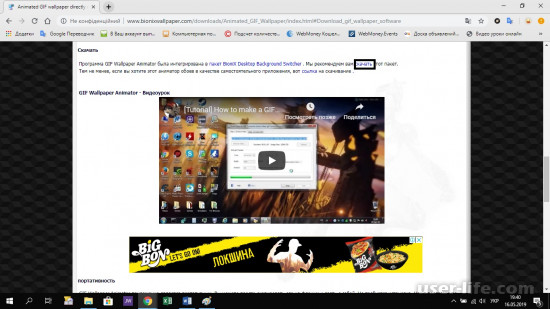

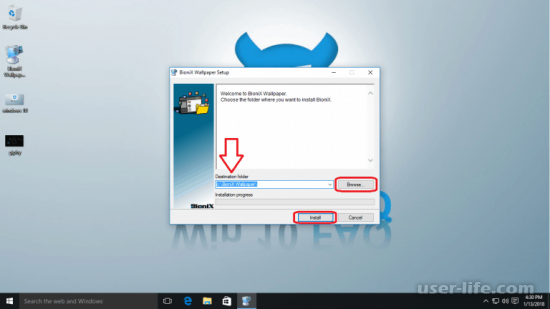
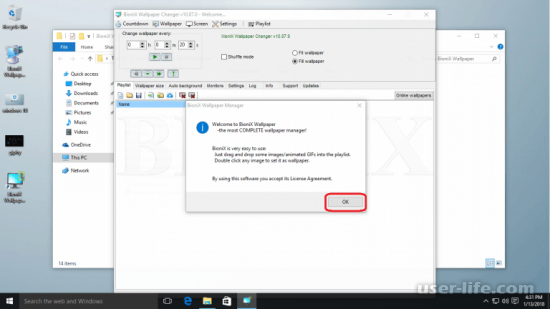
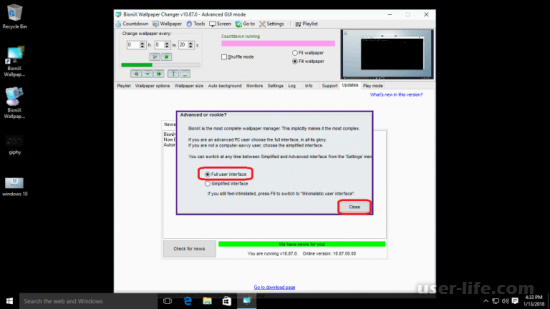
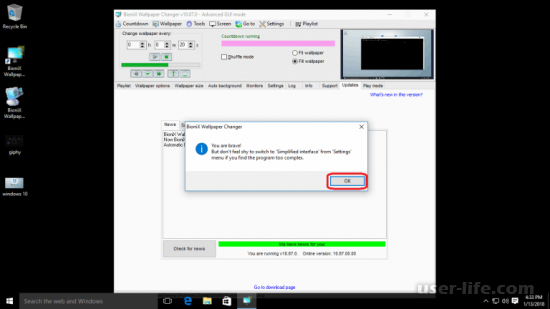
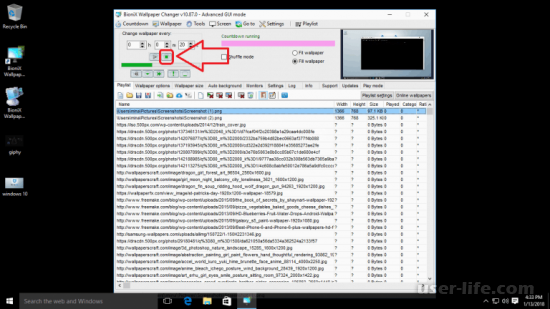
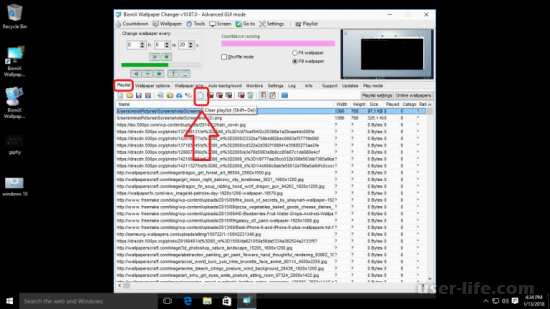
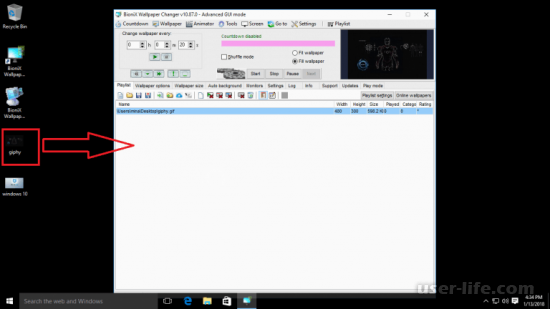
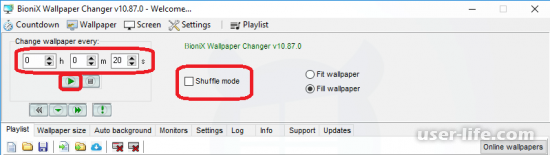
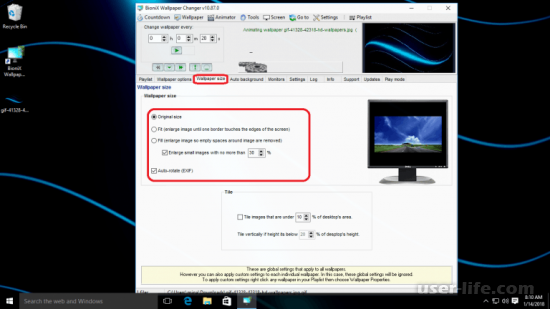
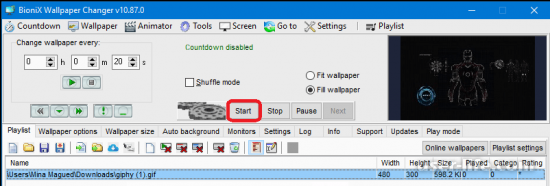



















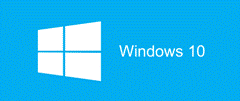








Добавить комментарий!